Второй HDD вместо привода DVD в ноутбук
После установки в свой ноутбук ssd вместо hdd я стал испытывать катастрофическую нехватку места на первом. Покупка sata-usb адаптера дала возможность расширить свою медиатеку на старый hdd. Прошло пару месяцев и такой вариант меня перестал устраивать, а именно надоело с собой таскать этот «апендикс», да и скорость оставляла желать лучшего. Спустя некоторое время я наткнулся на ряд статей про доустановку второго диска при помощи переходника ESPADA. Это чудо-устройство со вторым диском вставлялось вместо родного DVD привода и приводило пользователей в восторг. Поиск в магазинах электроники привел к пониманию, что это устройство для меня непозволительная роскошь. Цена от 800р у нас, от 6$ в Китае. Далее на хабре мною были найдены статьи по самостоятельной переделке DVD привода под доустановку второго диска, но привод под такие эксперименты мне было жалко ломать и тут началось… На работе был взят убитый hdd, sata-шлеф, molex-sata от старого БП.

Как раз у меня в квартире шел ремонт и было полно инструмента для «подгонки» некоторых деталей для моей задумки.
При помощи болгарки (УШМ) разъем sata был доработан до Slimline SATA.

Со стороны питания было оставлено 5 контактных площадок и спилены другие ненужные нам участки.

Убрав ненужные контактные площадки, в итого я получил нужный мне разъем точно как в DVD приводе.

Заранее в интернете была найдена схема распиновки контактов.
Вооружившись паяльником и запасом терпения и все это дело спаял в переходник SATA (ODA)->SATA (HDD).
 Залив все обычным клеем для обуви (ну нет у меня термоклея) и замотав изолентой, я получил вполне эстетический на вид проводок. Подождав, когда клей засохнет, начал пробовать всё это дело собирать. HDD я проклеил двусторонним скотчем, создав тем самым «подушку».
Залив все обычным клеем для обуви (ну нет у меня термоклея) и замотав изолентой, я получил вполне эстетический на вид проводок. Подождав, когда клей засохнет, начал пробовать всё это дело собирать. HDD я проклеил двусторонним скотчем, создав тем самым «подушку».

Все соединил и плотно вставил во внутрь.

Скрестив пальцы включаю ноут и сразу бегу в биос.

Ура! WDC определился.
Загружаю систему и тут всё впорядке.

Радости и гордости нет предела! Оказывается, как просто можно подключить с минимумом затрат второй диск в ноутбук.
Жесткий диск вместо DVD привода в ноутбуке. 9.5мм и 12.7мм. HDD вместо DVD Rom

В данной статье я хочу показать Вам, как в современном ноутбуке вместо штатного DVD привода установить жесткий диск, все равно какой — или SSD, или HDD.
ВЫ можете посмотреть видео, которое я записал по данной теме
Сейчас актуальность DVD Rom (ДВД привода) в ноутбуках находится под большим сомнением, ведь мы все чаще пользуемся флэшками, картами памяти, которые становятся все большего объема и все меньше стоят, а гимора с ними гораздо меньше, чем с СД дисками. И тряска современным твердотельным накопителям не мешает, и они не царапаются… Но не смотря на все плюсы флэша и твердотельников, производители с упорством маньяков продолжают впихивать в ноутбуки DVD ромы.
Чтобы оптимизировать ноутбук, мы установим жесткий диск вместо DVD привода. Ситуация такая: В свое время я вместо механических HDD установил в свои ноуты твердотельные SSD. Результат, прямо скажем, ошеломительный. Скорость отклика ноутбука на Ваши действия возрастает в несколько раз! Опять же, нахрена ставить в ноуты под системы эти механические архаизмы. Твердотельник работает в РАЗЫ быстрее, он тише, легче… Блин, ну да ладно… Пусть производители впаривают нам свои устаревшие жесткие и ДВД приводы. Будем бороться с ними по-своему.

DVD приводы 9.5мм и 12.7мм, переделанные под внешние DVD ROMы
Так вот, поскольку человек я не богатый, денег на дорогие SSD с большим объемом памяти у меня не хватает. Я остановился на наиболее приемлемом размере, где для меня компромисс количества гигобайт и цены более всего гармоничен. Это твердотельные SSD объемом 120ГБ. Вроде и в цене ничего — порядка 3000-4000 руб, и места хватает как на систему, так и на основные программы, которые я использую в работе. Если надо что-то большое — много видео, например, я старый жесткий подключал к компу через контейнер, то есть сделав из старого HDD внешний жесткий диск. Про это есть видео на моем канале Ютуба про то как сделать из HDD внешний жесткий диск .
В процессе чудесного преобразования участвуют две семнашки — это ноутбук Lenovo G770 и ноутбук HP Pavilion 17-109ur.
Я стараюсь покупать все шалушки в магазине Pleer.ru. Хотите — считайте это рекламой. А почему не прорекламировать магазин, у которого я не купил за все время ни одного левого или нерабочего товара. Так вот, для того чтобы заменить в ноутбуке DVD привод на жесткий диск, необходимы специальные контейнеры, в которые помещаются жесткие диски. Также желательно прикупить переходник, при помощи которого в дальнейшем мы будем подключать наши DVD ромы, которые остаются не у дел, хоть обратно к ноутбукам, хоть к нетбукам, хоть к планшетам и т.д. Ведь остались очень редкие моменты, когда приводы СД дисков бывают нужны.

два DVD привода 9.5мм и 12.7мм, вид сзади. Разъемы Slim SATA
DVD приводы для ноутбука разные, и у них есть только одно отличие — их толщина. Существует два стандарта — это 9.5мм и 12.7 мм. Важно знать, какой именно слот под DVD Rom в вашем ноутбуке. Ширина привода — инфорамация, наверное, малозначительная, и данную инфу очень сложно найти. Я еле-еле нашел для одного привода, а для другого DVD ROMа вообще не нашел. То есть можно посмотреть в спец. прогах про многие параметры Вашего ДВД привода, а вот про его ширину информацию Вы вряд ли найдете. Короче, проще просто выкрутить, вытащить привод и замерить его ширину. Я так и сделал. На видео я очень хорошо это показываю. Как Вы уже, наверное, поняли, у меня оказались ДВД приводы разной ширины, и поэтому я в видео также решил показать замену DVD ROM на HDD на двух ноутбуках.
После того как я определился, что мне нужны контейнеры 9.5мм и 12.7 мм для HDD, а также переходник SLIM SATA на USB для внешнего подключения DVD ROM, я принялся искать данные девайсы.

Контейнер Palmexx Optibay 12.7 и контейнер Palmexx Optibay 9.5мм (коробки из под них)
На Плеере при выборе по релевантности контейнеры Palmexx Optibay 12.7 и Palmexx Optibay 9.5 были в самом вверху, и поэтому я их решил заказать. Переходник для того чтобы сделать из DVD привода внешний привод был всего один, его и заказал — им оказался Espada Slim SATA to USB PAUB025.
Сама установка контейнеров с жесткими дисками вместо DVD ромов не заняла много времени и не вызвала никаких сложностей. Впоследствии вторые жесткие диски определились в системе без особых проблем, также без всяких проблем заработали DVD приводы как внешние при помощи переходника. Все это можно видеть в видео, которое представлено выше.
Данные проделанные мной манипуляции оказались логически верными в смысле удобства использования ноутбуков. Сейчас работаю и радуюсь тому, что на моих ноутах много места, не смотря на то, что основные жесткие диски не такие большие, как хотелось бы. Теперь, при наличии HDD вместо DVD привода нехватки места просто не существует. Более того, после того как я сделал из внутренних DVD приводов внешние, у меня появлась возможность подключать ДВД привод и к нетбукам, которые также есть в нашей семье и у друзей.
 переходник Espada Slim SATA to USB PAUB025
переходник Espada Slim SATA to USB PAUB025  переходник Espada Slim SATA to USB PAUB025 вид на вход 6+7PIN
переходник Espada Slim SATA to USB PAUB025 вид на вход 6+7PIN
Вот, наверное, и все что я хотел сообщить Вам о том, как поставить в ноутбук вместо DVD привода жесткий диск. Читайте мой блог, смотрите мой канал Ютуба. Всем пока, отличного настроения и моря позитива в жизни!
Устанавливаем SSD диск через адаптер Optibay HDD Caddy вместо DVD привода
Самый эффективный и современный способ значительно ускорить работу Вашего ноутбука – установить в него второй накопитель SSD (твердотельный жесткий диск на основе флэш памяти). Почему именно SSD? Всё очень просто, скорость чтения/записи этих современных дисков в десятки раз больше чем у устаревших HDD дисков. А так как в ноутбуках все «тормоза» зачастую происходят из-за постоянного чтения или записи на диск информации операционной системой, то мы установкой быстрого SSD значительно ускорим ноутбук!
Однако не в каждом ноутбуке для него есть место. Скорее всего Ваш ноутбук не расчитан на установку второго жесткого диска или SSD диска — в нём просто нет для этого места и разъёма подключения.
Нечего, не расстраивайтесь. В Вашем случае, самым оптимальным вариантом апгрейда является замена CD/DVD-привода, который, я уверен, используется всего пару раз в год, на SSD накопитель. Для замены CD/DVD-привода ноутбука на твердотельный накопитель используется специальный карман, именуемый HDD Caddy, вы можете видеть как он выглядит ниже на картинке.
Оптимальным вариантом апгрейда является установка SSD в отсек жесткого диска ноутбука, а Ваш основной жесткий диск (HDD) помещается в карман HDD Caddy и занимает место CD/DVD-привода. При этом все Ваши данные (документы, фото, видео) так и остаются у Вас на жестком диске (HDD), который будет вторым в ноутбуке.
Адаптеры Optibay SSD HDD Caddy можно устанавливать вместо приводов DVD различной толщины, 9.5мм или 12.7мм. Перед покупкой адаптера обязательно определите толщину Вашего привода DVD в ноутбуке.
Также необходимо определить тип разъёма подключения DVD привода в ноутбуке, IDE (старый) или SATA (новый). Разъёмы показаы на фотографиях:
- Толщиной Вашего DVD привода в ноутбуке, 9.5мм или 12.7мм;
- Разъёмом подключения DVD привода в ноутбуке, IDE или SATA;
Все, продаваемые нами, адаптеры имеют внутренний разъём SATA для современных SSD или HDD. Внешний разъём Вы должны выбрать исходя из разъёма Вашего DVD привода в ноутбуке, или по можели самого ноутбука, если нет возможности достать привод и посмотреть.
У нас можно купить адаптер Optibay SSD HDD Caddy с доставкой по Украине для любых ноутбуков Acer, Dell, HP, Samsung, Lenovo, Sony.
Процесс установки SSD в ноутбук через адаптер Optibay SSD HDD Caddy можно просмотреть на видео:
Инструменты замены дисковода на HDD
Первым делом необходимо подготовиться и взять все необходимое для замены:
- Адаптер-переходник DVD > HDD;
- Жесткий диск форм-фактора 2.5;
- Набор отверток.
- Обратите внимание, что если ваш ноутбук еще на гарантийном периоде, то подобные манипуляции автоматически лишают вас этой привилегии.
- Если вместо DVD вы хотите установить твердотельный накопитель, то лучше сделать так: в бокс привода установить HDD, а на его место — SSD. Это обуславливается различием в скоростях портов SATA у дисковода (меньше) и жесткого диска (больше). Габариты HDD и SSD для ноутбука идентичны, поэтому в этом плане разницы никакой не будет.
- Перед покупкой адаптера рекомендуется сперва разобрать ноутбук и достать оттуда привод. Дело в том, что они бывают разных размеров: очень тонкий (9.5 мм) и обычный (12.7). Соответственно, переходник необходимо приобретать, исходя из размеров дисковода. .
Вместо DVD-привода, новый жесткий диск

Так получилось, что место на жёстком диске (500Гб) в моем ноутбуке «неожиданно» закончилось, и начался мучительный выбор, что бы такого удалить ненужного. Это продолжалось больше года. Последней каплей стала необходимость переставить операционную систему по некоторым причинам.
Вспоминая, что здесь на муське проскакивали обзоры переходников DVD в HDD, я бегло изучил результаты поиска, но вопросов только прибавилось. Пришлось разбираться в этом вопросе, читать разные статьи.
Данный обзор буду делать как инструкцию для тех, кто решил пойти моим путём.
Я буду инсталлировать обычный HDD на 1 Тб. Сразу может возникнуть вопрос: почему не SSD?
Здесь у меня несколько ответов:
— мне нужен объем. При одинаковой стоимости ёмкость HDD будет в несколько раз больше SSD.
— у меня на родном HDD есть скрытый раздел с образом диска операционной системы. Этот образ заточен под родной диск, и делать с ним я ничего не хочу.
Ещё перед установкой HDD может возникнуть вопрос: а как же DVD?
А часто ли я использовал DVD-привод. Оказалось, что за все время владения ноутбуком — всего 2 раза. И это за 4 года.
Я так думаю, что для этих случаев можно где-то в другом месте переписать/записать диск.
Начнём.
Первым делом необходимо вытащить из ноутбука DVD-привод и измерить его толщину. Для чего это нужно делать? Дело в том, что все DVD/CD – приводы стандартны по размерам. Отличия только в толщине. Толщина бывает либо 12,7 мм, либо 9 мм (в некоторых источниках упоминают 9,5 мм).
Как вытащить DVD-привод. Тут однозначного ответа нет. Далее в обзоре я покажу, как разбирал свой ноутбук ASUS A53S. 
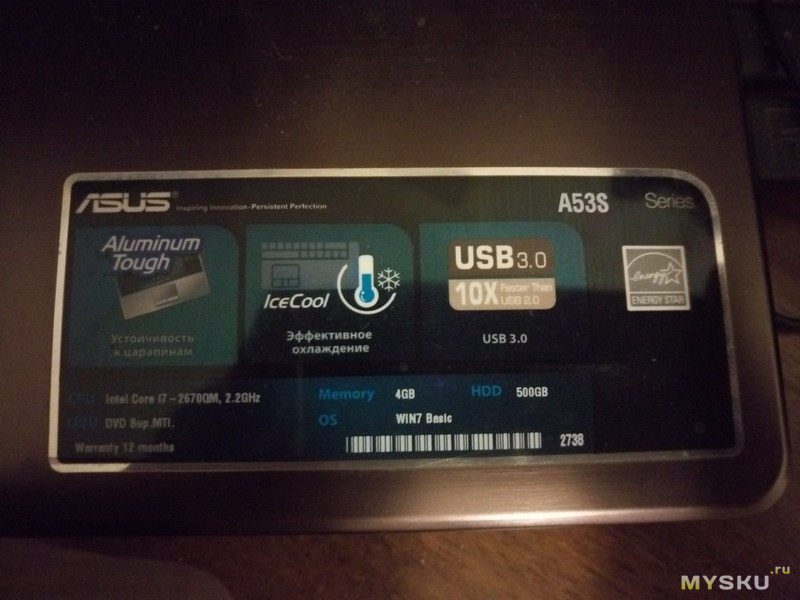
Принцип крепления практически у всех приводов одинаковый. Сзади привода есть скоба, которая одним или двумя винтами прикручена к корпусу. Доступ к этим винтам находится либо под клавиатурой (как у меня), либо снизу ноутбука под внутренними модулями (HDD, Wi-Fi модуль и так далее). Обычно чтобы узнать, как разбирается ноутбук, достаточно на YouTube набрать «как разбирается» и дальше указать модель ноутбука.
Достаём DVD-привод и измеряем его толщину: 
Видно, что толщина привода примерно 12,5 мм 
Сзади привода видим планку крепления и разъем eSATA
Согласно произведённых замеров, смело заказываем переходник толщиной 12,7 мм.
Переходники бывают разные. Полностью пластиковые (дешёвые), пластиковые, но выглядят, как металлические (чуть дороже) и металлические (дорогие). Разница в цене между пластиковыми переходниками и металлическими раза в три и выше. Как я понимаю, металлические переходники нужны для лучшего отвода тепла. Но дело в том, что HDD с корпусом соприкасаться не будет. Отводить тепло только через боковые грани HDD, на мой взгляд, не слишком эффективно. Поэтому я выбрал эконом вариант и заказал пластиковый переходник.
Переходник ждал долго. То ли продавец поздно отправил, то ли почта медленно доставляла, но в итоге ждал больше 2 месяцев.
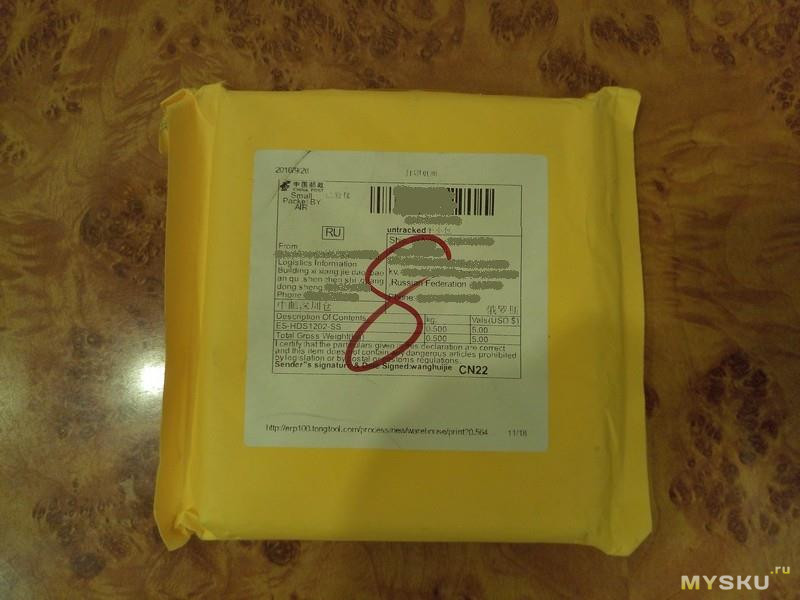
Внутри была белая коробка: 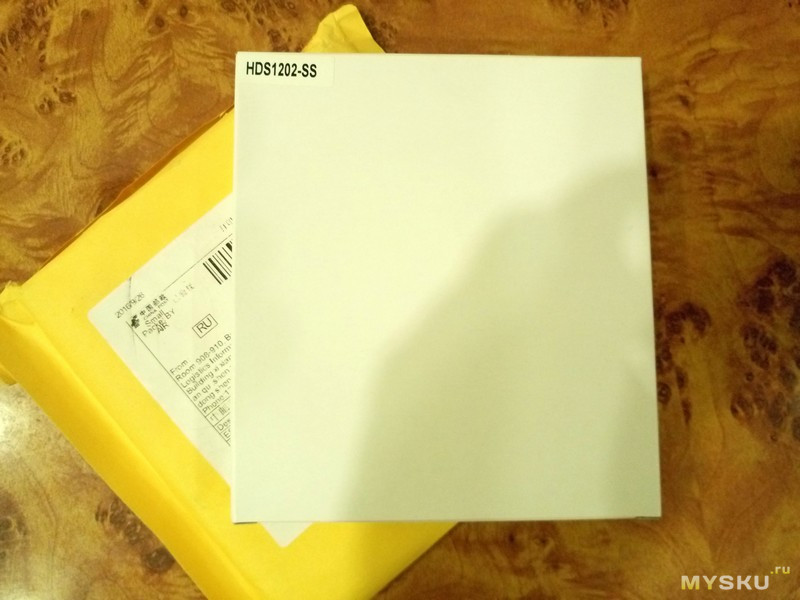
Внутри лежал переходник с отвёрткой и с 4 винтиками для крепления HDD 
На переходнике видим плату, прикрученную тремя шурупами с внешним интерфейсом eSATA 
И внутренним интерфейсом SATA 
На этой плате есть ещё трёхпозиционный переключатель (показан голубой стрелкой). В описании про него ничего не сказано. Дальше я напишу, для чего он понадобился.
Крупным планом крестовая отвёртка, которая входила в комплект 

Для серьёзных целей она не годится, но её достаточно, чтобы прикрутить HDD к переходнику. Если сильно тянуть, начинают сворачиваться грани на отвёртке.
В местном магазине покупаем HDD 2,5 дюйма. Я купил WD 1Тб. В ноутбуке стоит WD 500Гб. При покупке советую смотреть на толщину HDD, особенно, если у вас переходник на 9 мм. 
Я попытался вставить новый HDD в переходник, он по размерам (по длине) не проходил. Пришлось откручивать интерфейсную плату. 

Вставляем HDD в эту плату 
А потом этот бутерброд прикручиваем к переходнику. Сначала лучше прикручивать сам HDD к переходнику, а потом уже плату. 

Все, вроде, собрано, осталось вытащить DVD-привод и на его место вставить HDD.
Разборка ноутбука.
Переворачиваем ноутбук, отсоединяем батарею.
Для этого справа и слева от батареи отводим защёлки (показал зелёными стрелками). Правая защёлка фиксируется в любом положении, левая подпружиненная и возвращается на своё место. 

Возвращаем ноутбук в своё первоначальное (нормальное) положение и открываем крышку (экран). 
Нам необходимо поднять клавиатуру. Чтобы её поднять, необходимо вверху клавиатуры в специальные пазы (показал голубой стрелкой) вставить маленькую плоскую отвёртку и отодвинуть защёлку вперёд. В роликах на YouTube я видел, что люди просто нажимали отвёрткой в эти пазы, но я не советую этого делать, так как гнётся основание клавиатуры, которое потом придётся править плоскогубцами. После того, как все защёлки будут освобождены, приподнимаем верхний край клавиатуры. На этом крае видны язычки (голубые стрелки), которые держат защёлки (зелёные стрелки). 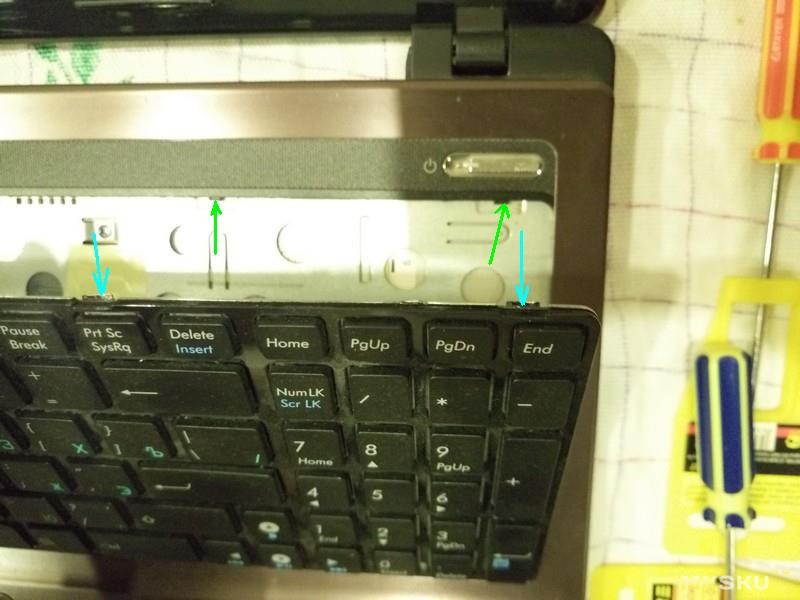
Клавиатуру нужно поднимать аккуратно, так как под ней находится сложенный шлейф. Его отключать не нужно. 
Под клавиатурой находится болтик, который держит DVD-привод (показал его красный стрелкой). 
Откручиваем его и выталкиваем DVD-привод 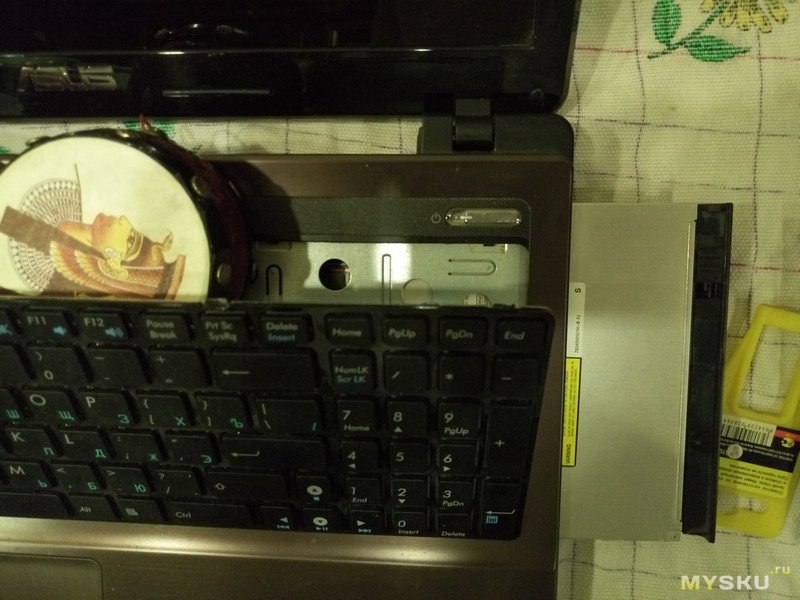
Для сравнения: переходник и DVD-привод 
Сразу видно, что DVD-приводе сзади прикручена планка и спереди заглушка лотка. Все это необходимо переставить на переходник. Первоначально откручиваем заднюю планку. 
Необходимо открутить два болтика и прикрутить планку к переходнику. На переходнике все отверстия уже есть. В итоге получилось так: 
Чтобы снять заглушку лотка DVD-привода, необходимо открыть лоток. 
Чтобы открыть лоток, в заглушке есть отверстие. Вставляет туда обычную скрепку, и лоток откроется 
С одной стороны видим две защёлки (красные стрелки) 
С другой стороны ещё одну 
Отгибаем их и потихоньку тянем заглушку на себя. На самом деле, защёлок пять, но ещё две сами отошли. 
Теперь заглушку вставляем в переходник (все технологические отверстия есть) 
Теперь весь переходник вставляем в ноутбук 
Прикручиваем болтик под клавиатурой, который раньше держал DVD-привод, и защёлкиваем клавиатуру. Вставляем назад аккумулятор. Теперь внешне ноутбук ничем не отличается. 
Запускаем ноутбук. В Windows 7 диск определился нормально. После инициализации и форматирования можно пользоваться. Я провёл небольшие тесты – копировал туда-сюда файлы, все прошло нормально. Скорость копирования в среднем от 30 до 50 мб/с.
Радостный я отправил компьютер на выключение, но радость моя была недолгой.
Компьютер нормально завершил работу, экран погас, но кнопка включения осталось гореть белым светом, да и вентиляторы остались крутиться. Подождал 5 минут — никакого эффекта. Я решил оставить ноутбук в таком состоянии и понаблюдать. Через какое-то время на экране (который, как я думал, выключен) появился голубая заставка с ошибкой 0x0000009F. Остальные коды я даже не стал запоминать.
Для решения этой проблемы я полез в поисковик и буквально сразу наткнулся на форум, где упоминается проблема один в один, когда люди меняли DVD-привод на HDD.Решение проблемы заключалось либо в замыкании двух ног (у кого нет переключателя) на переходнике, либо в выставлении переключателя в среднее положение.
Пришлось ещё раз разбирать ноутбук и выставлять переключатель в среднее положение. 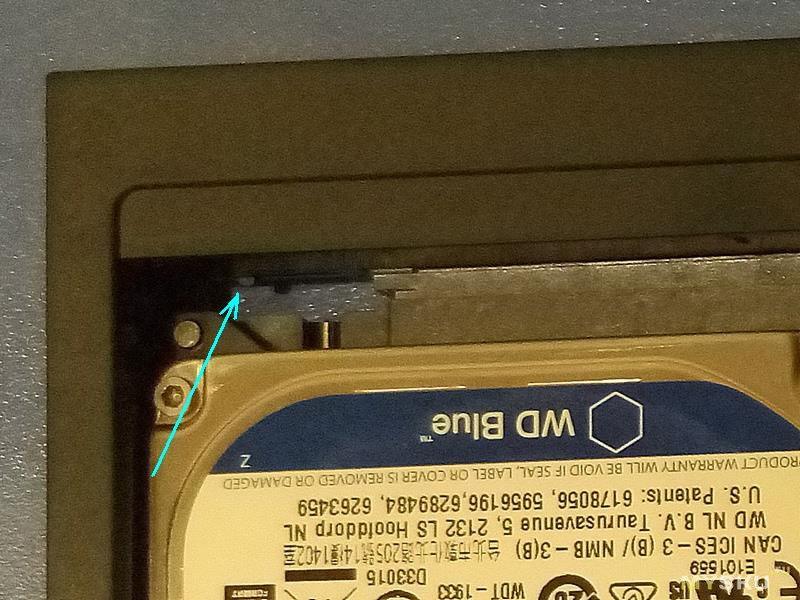
Для этого вытаскивать HDD из переходника не обязательно.
Потом собираем все в обратной последовательности. После этих манипуляций все заработало нормально, ноутбук привычно выключается, запросто уходит в сон и просыпается. При копировании файлов изменения не заметил.












